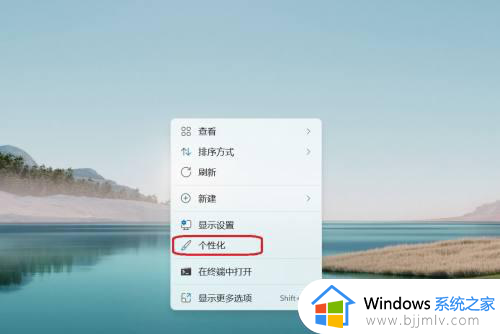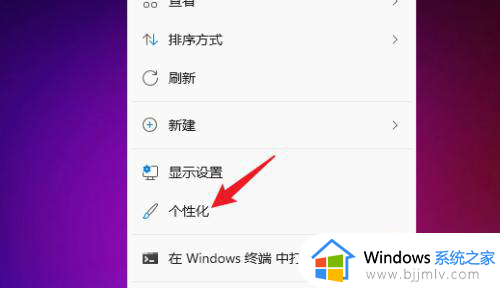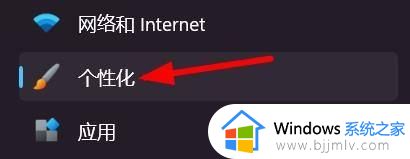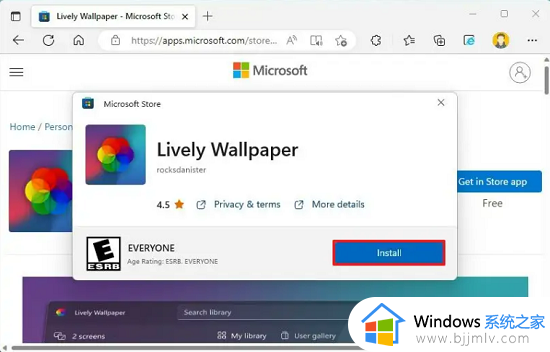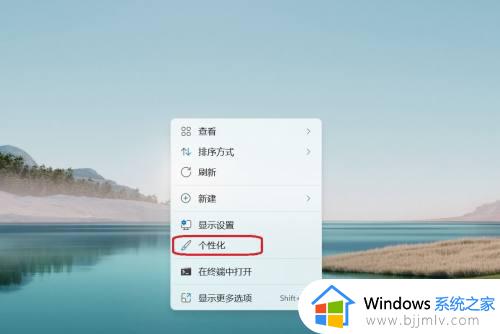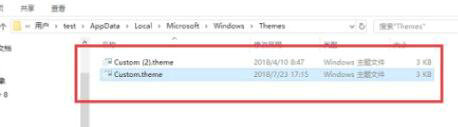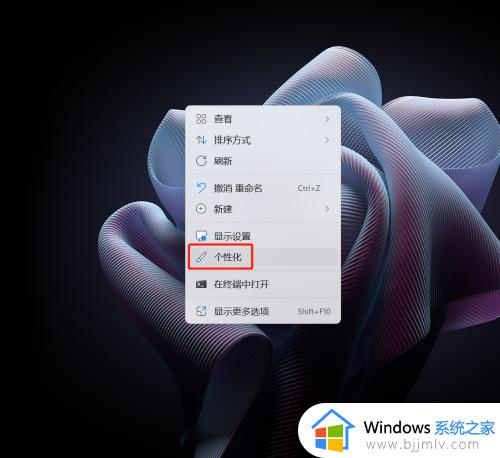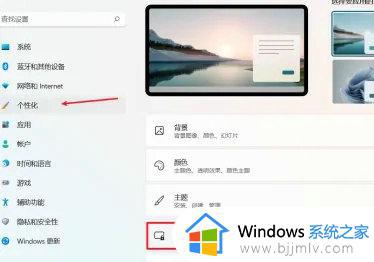win11换桌面壁纸设置方法 win11电脑如何设置桌面壁纸
更新时间:2024-05-17 09:50:07作者:runxin
虽然在win11系统中默认设置的个性化基本上也能够满足用户的要求,但是有小伙伴也会进行个性化设置的调整,其中win11系统桌面壁纸图片已经无法满足用户的审美要求,因此也需要进行修改,可是win11电脑如何设置桌面壁纸呢?今天小编就给大家分享一篇win11换桌面壁纸设置方法。
具体方法如下:
1、打开“Windows 11”系统桌面,在下方的任务栏中找到“开始”图标,如图所示。
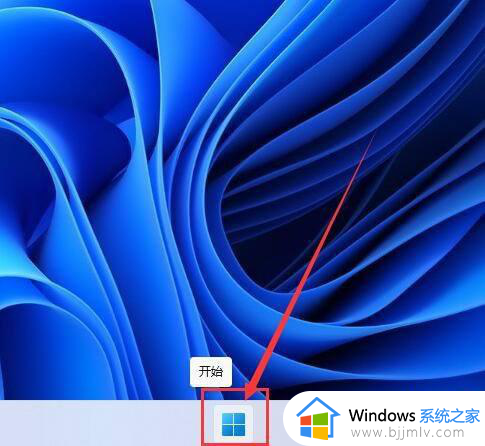
2、进入“开始”菜单后,点击“设置”按钮进入,如图所示。
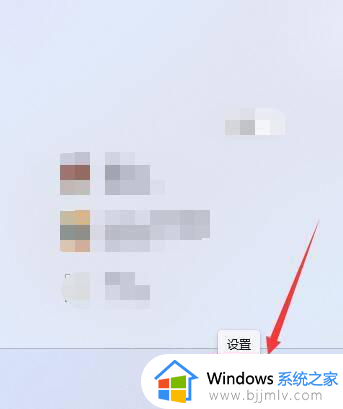
3、进入“个性化”设置界面后泛仗,点击打开“背景”,如图所示。
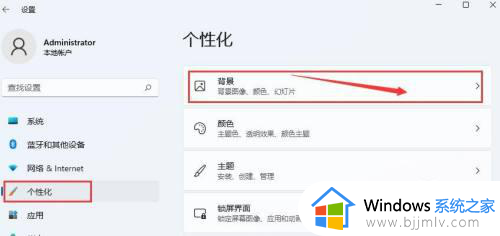
4、进入后返脾随,在“个性化设置背景”后面,可以选择图片或是纯色等净胆为桌面背景图,如图所示。
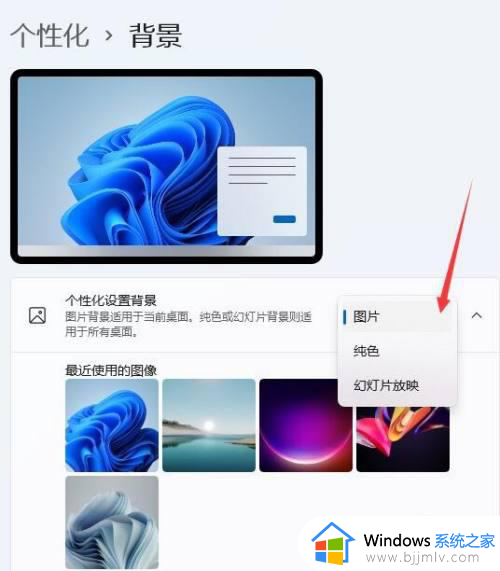
综上所述就是小编介绍的关于win11换桌面壁纸设置方法了,如果有不了解的用户就可以按照小编的方法来进行操作了,相信是可以帮助到一些新用户的。